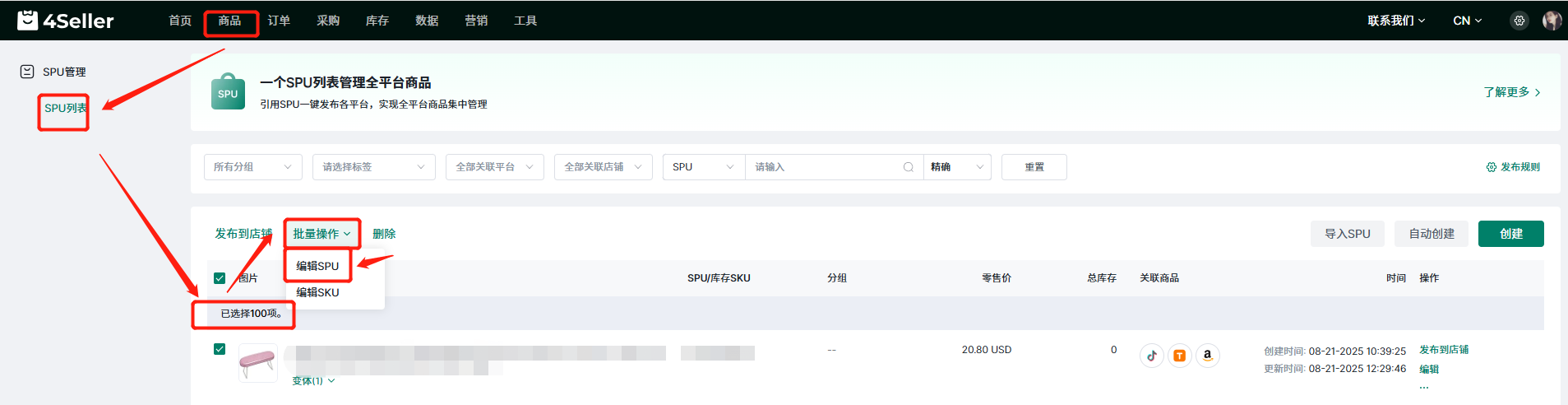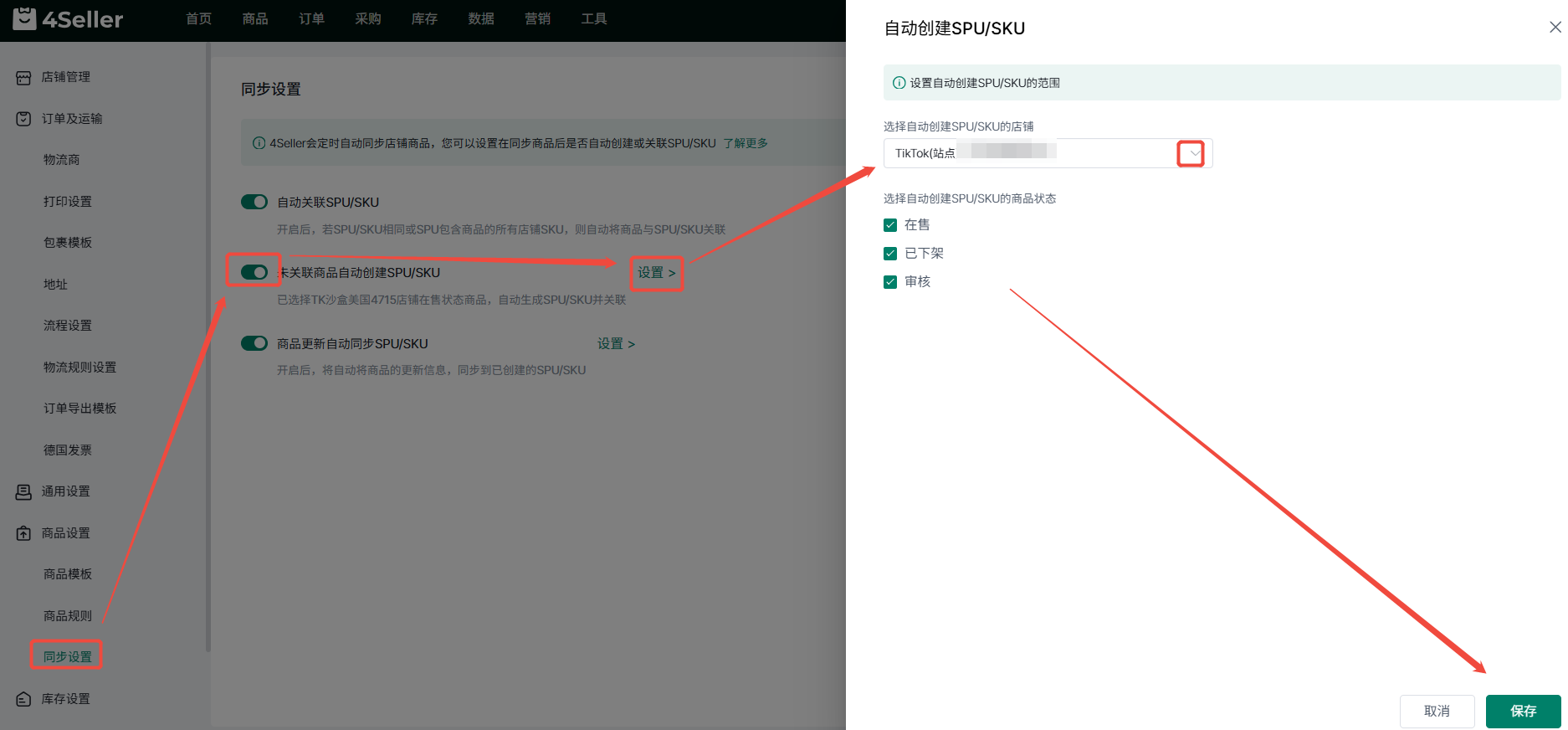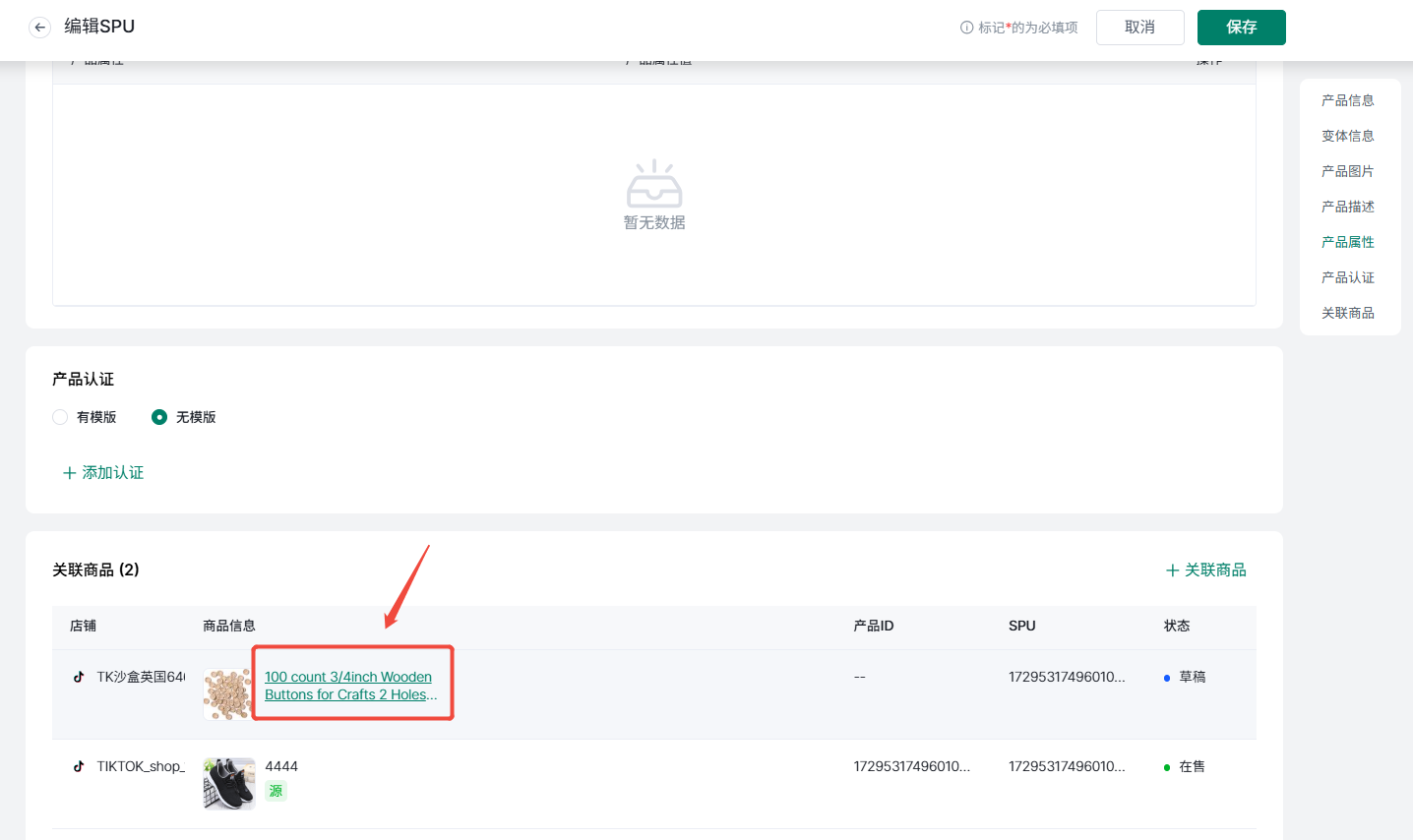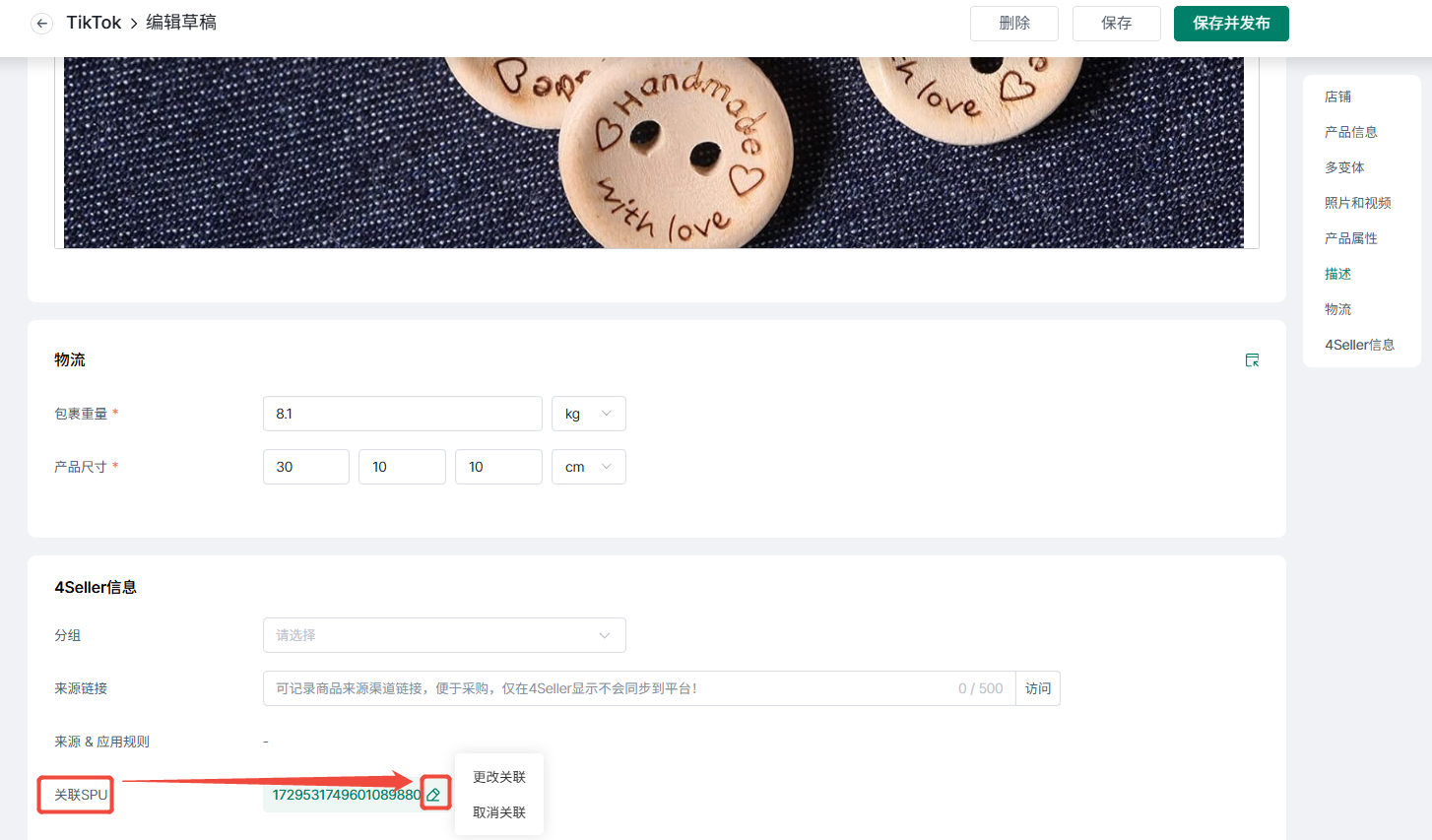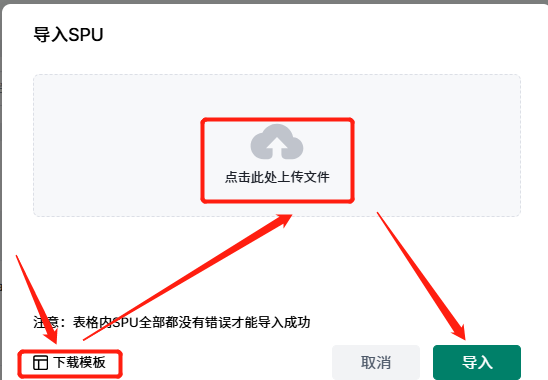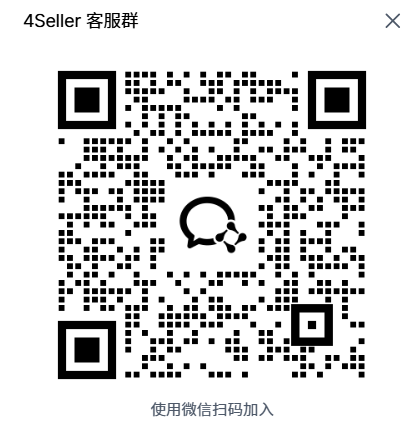如何使用SPU列表功能?
4Seller新建产品库功能,便于用户建立SPU维度的产品资料库,集中管理各平台商品信息。
支持手动/自动创建SPU,便于快速建立产品资料库;
支持选择SPU发布,无需重复填写刊登信息;
支持手动/自动关联商品和SPU,便于同步更新。1.支持创建SPU,便于快速建立产品资料库
1.1手动创建SPU
(1)点击商品-SPU管理-SPU列表,进入SPU列表界面。
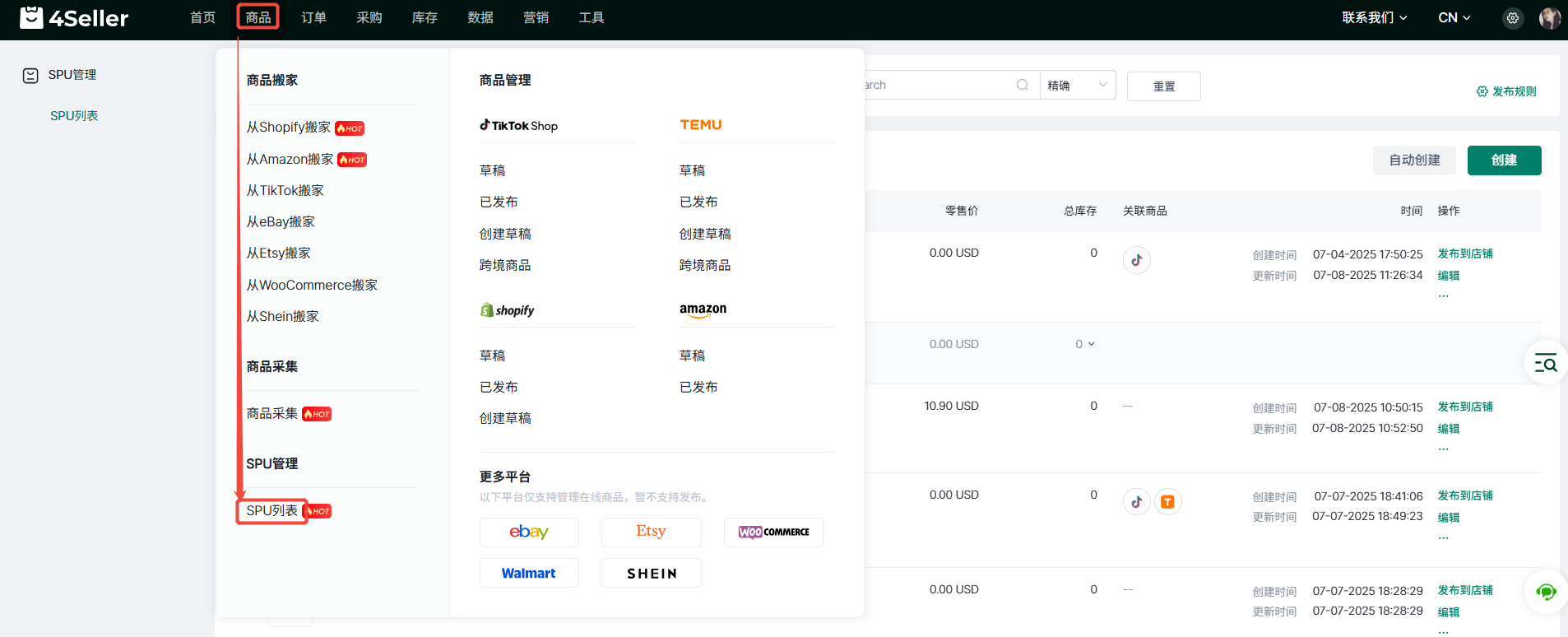
(2)点击创建。
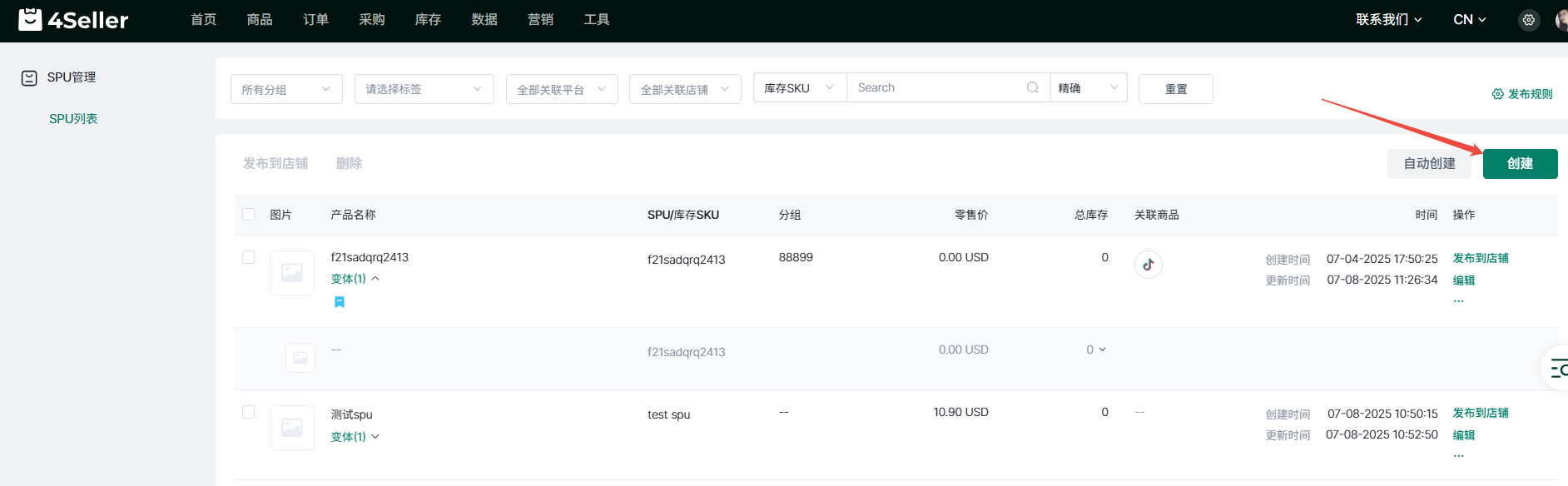
(3)填写产品信息:SPU(是唯一的,不能重复)、标题、选择标签和分组。
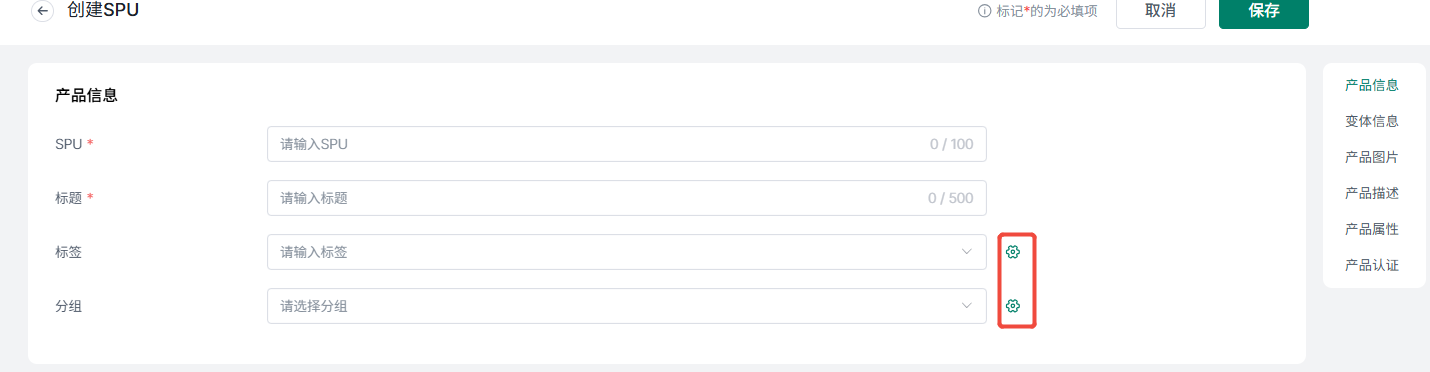
(4)填写变体信息:
①无变体,可以选择现有库存SKU或者填写新的库存SKU;

若选择现有库存SKU,可以选择替换引用或取消引用,或者编辑引用的库存sku产品信息,编辑后被引用的原库存sku产品信息也会同步更改。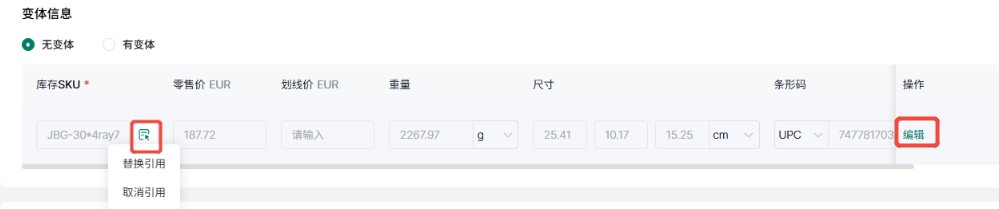
②有变体,添加完变体属性以后也可以选择引用现有库存SKU,替换或取消引用,编辑或删除等操作。
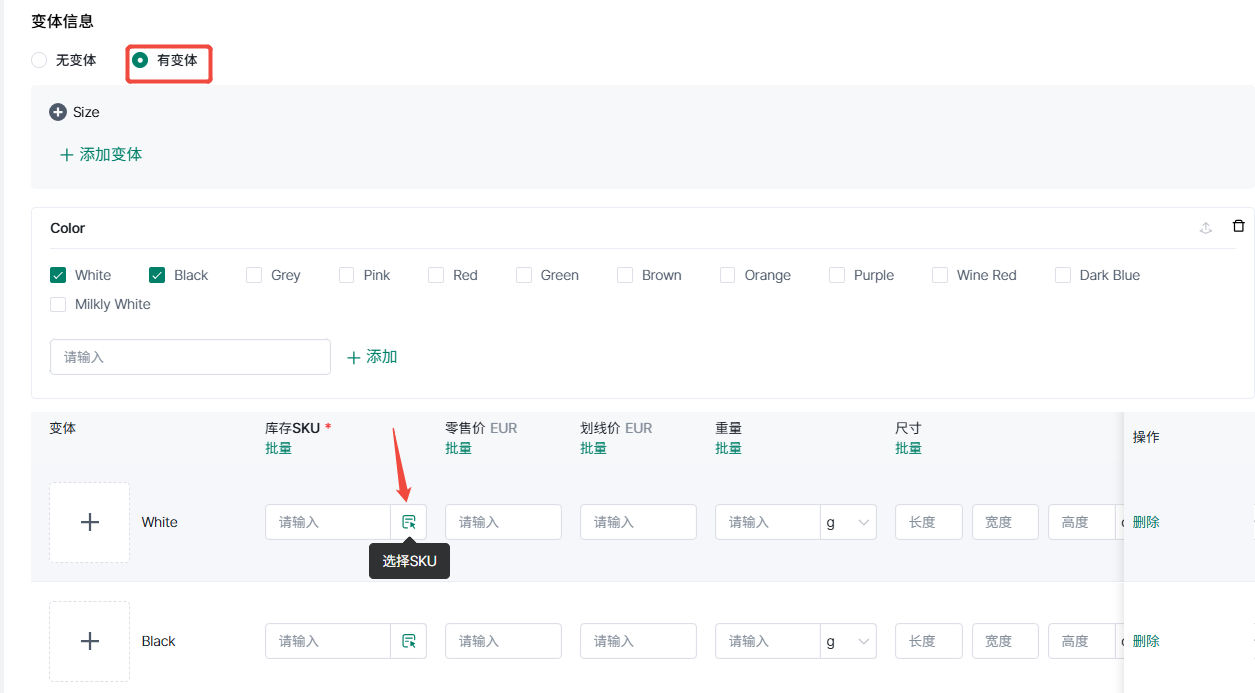
(5)添加商品图片,商品描述和商品属性。
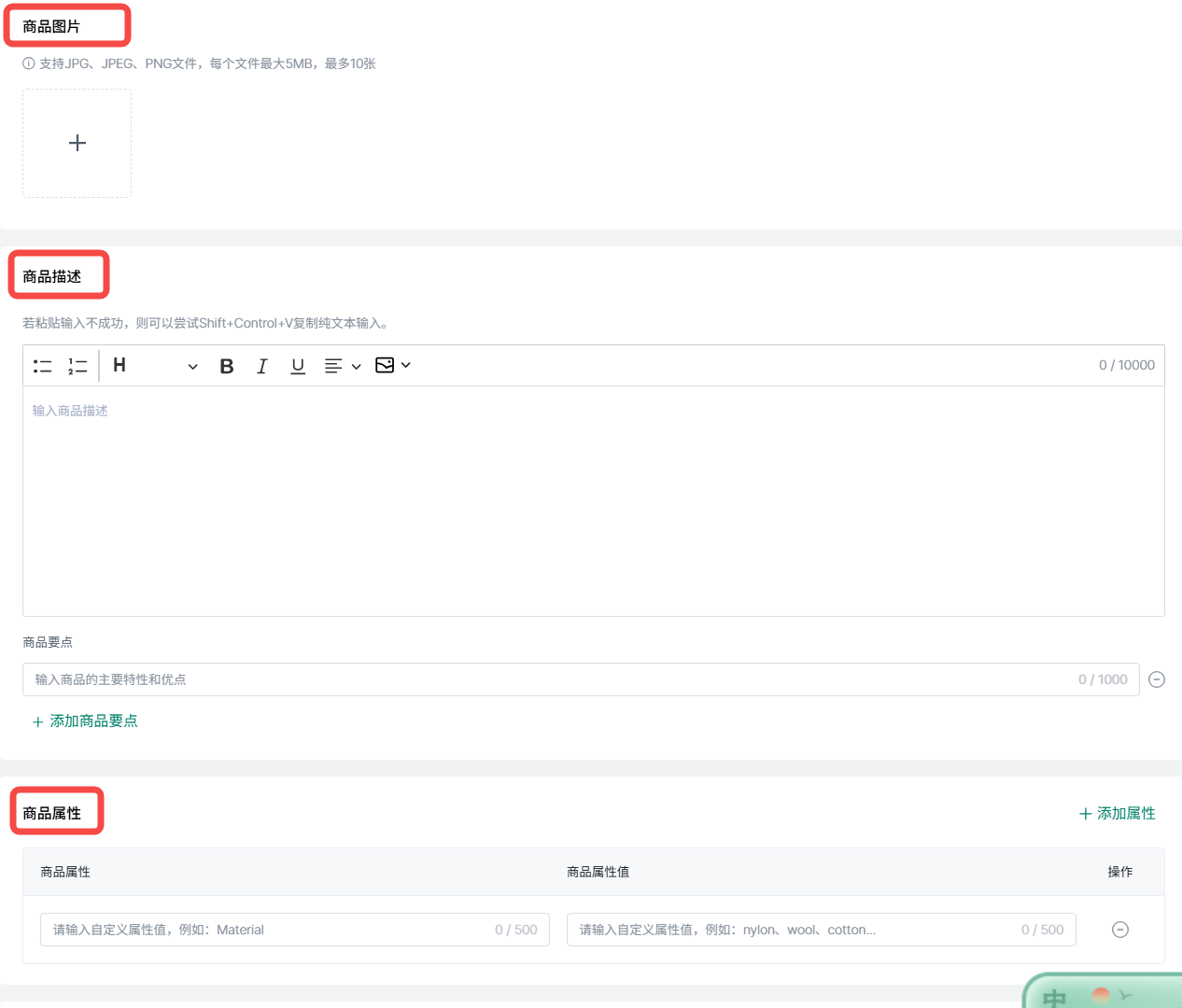
(6)添加商品认证
①选择有模板,选择类目后会带出预设模板信息,按要求提交即可,也可添加其他认证信息;
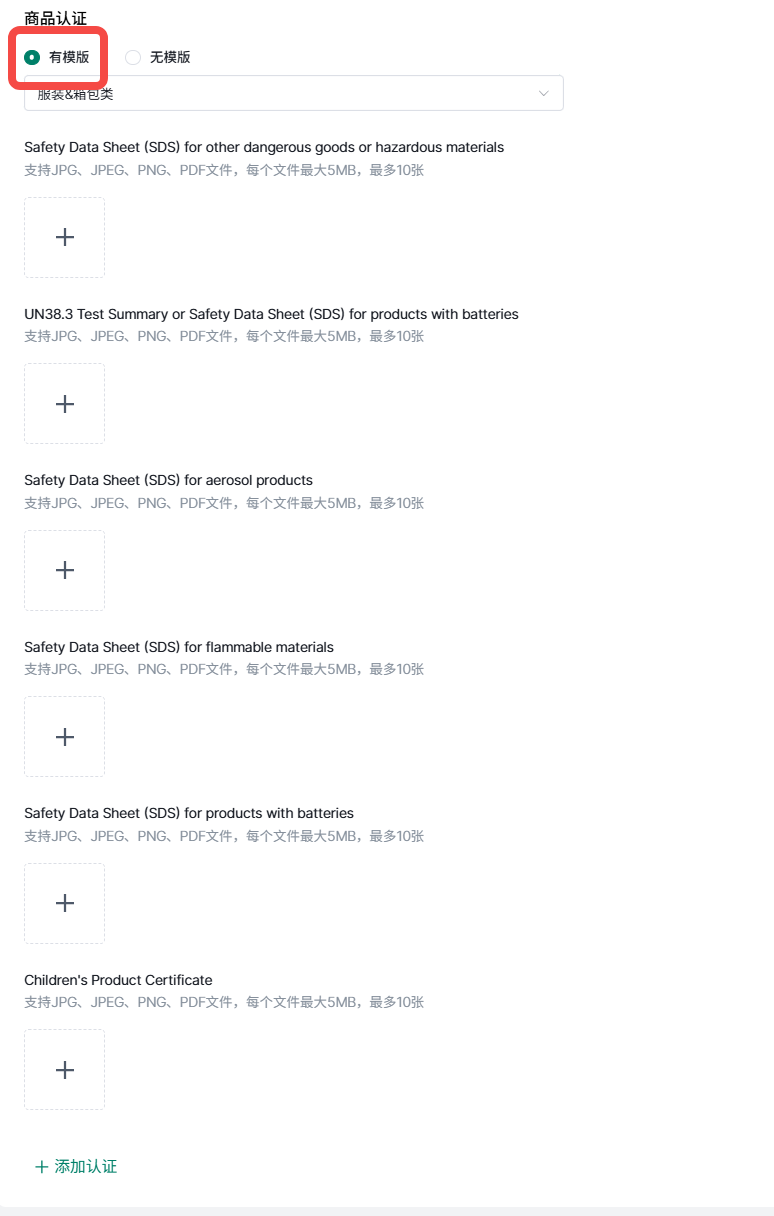
②选择无模板时,自行添加认证信息。在弹出框内填写认证名称和认证类型并上传相关信息,最后点击保存即可。

(7)创建好的SPU会显示在SPU列表,可以进行发布到店铺,编辑,关联商品和删除等操作。
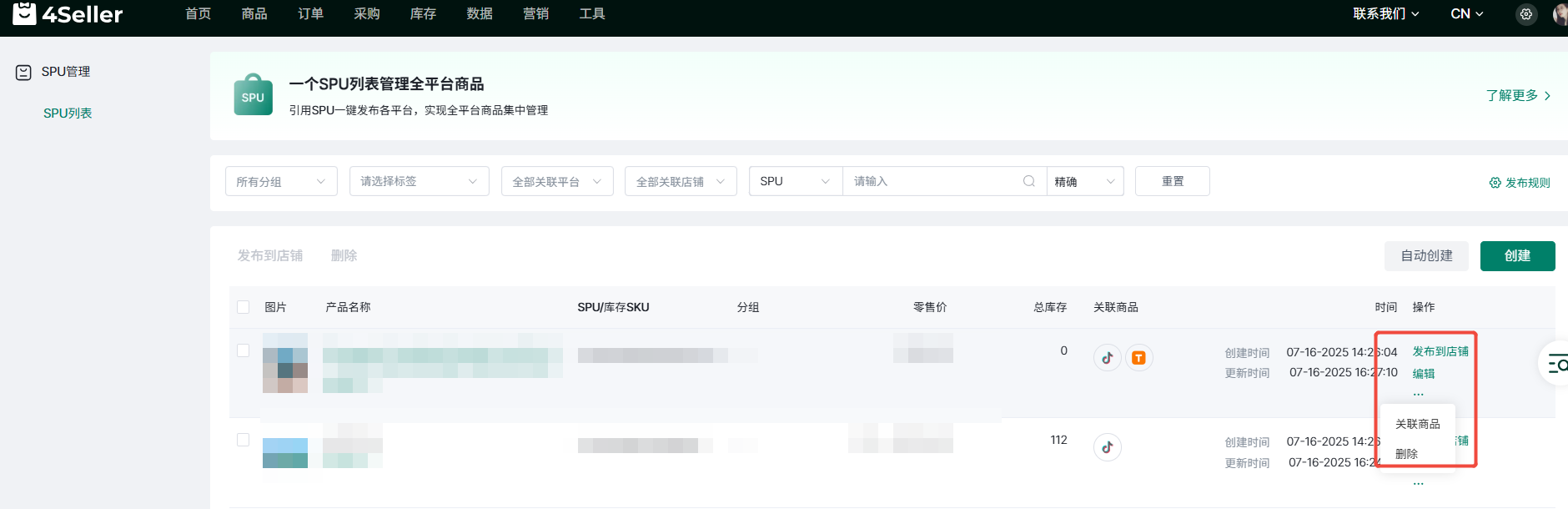
(8) 支持批量编辑SPU信息
批量选择需要编辑的SPU后进入批量编辑页面
SPU不可编辑更改,商品名称、分组、商品描述、认证等信息支持批量编辑及清空,编辑后点击保存。
1.2自动创建SPU
(1)点击设置-商品设置-同步设置-开启未关联商品自动创建SPU/SKU-设置,选择店铺和商品状态;
(2)点击保存。
2.支持选择SPU发布,无需重复填写刊登信息。2.1在SPU列表页面选择spu发布
(1)SPU 列表-发布到店铺,或勾选多个SPU-批量发布到店铺
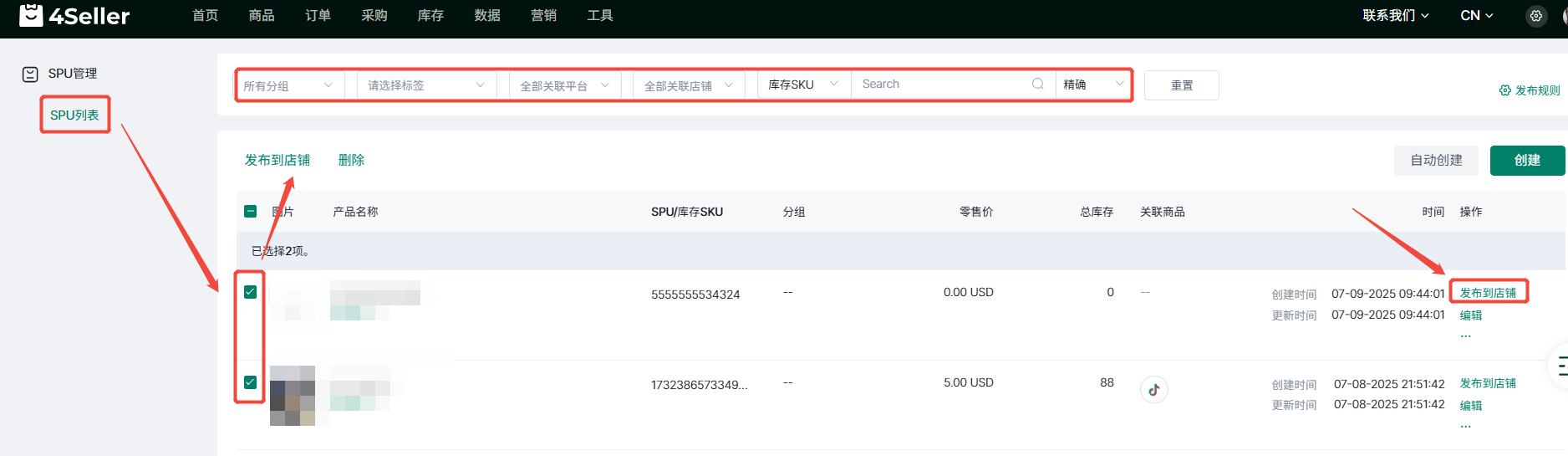
(2)在弹出框内勾选需要发布的店铺,勾选是否与当前SPU或SKU关联,也可设置发布规则。
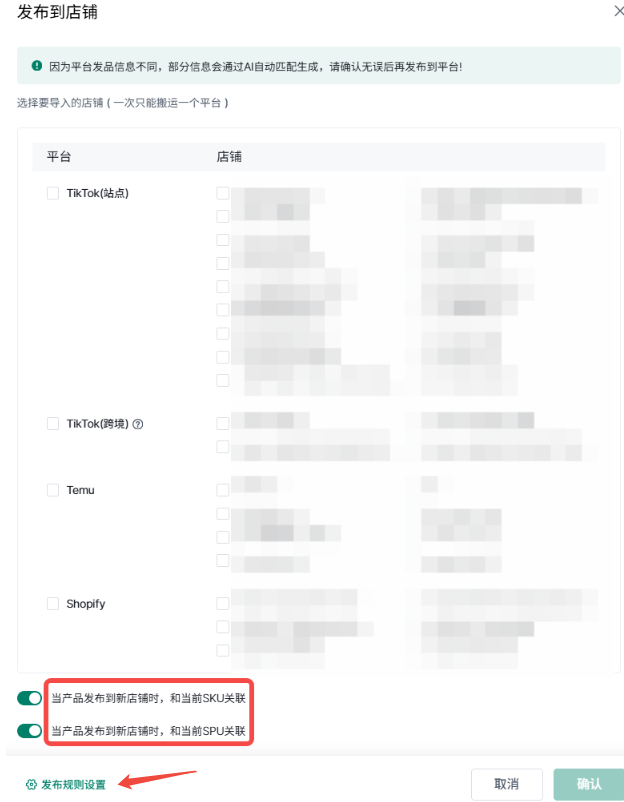
(3)点击确认后,等待进度条加载完毕,点击下一步。便可跳转到对应发布平台的草稿页面,进行编辑和发布。
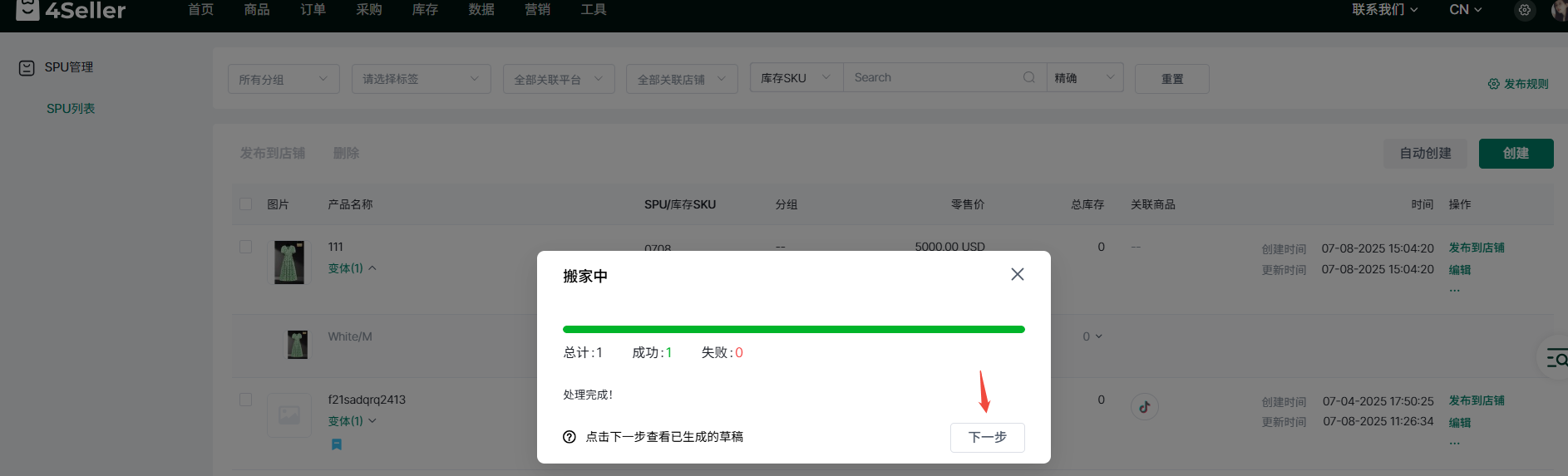
2.2创建草稿时引用SPU发布
(1)进入对应平台的商品编辑页面,鼠标悬浮在引用商品上方,点击引用SPU;
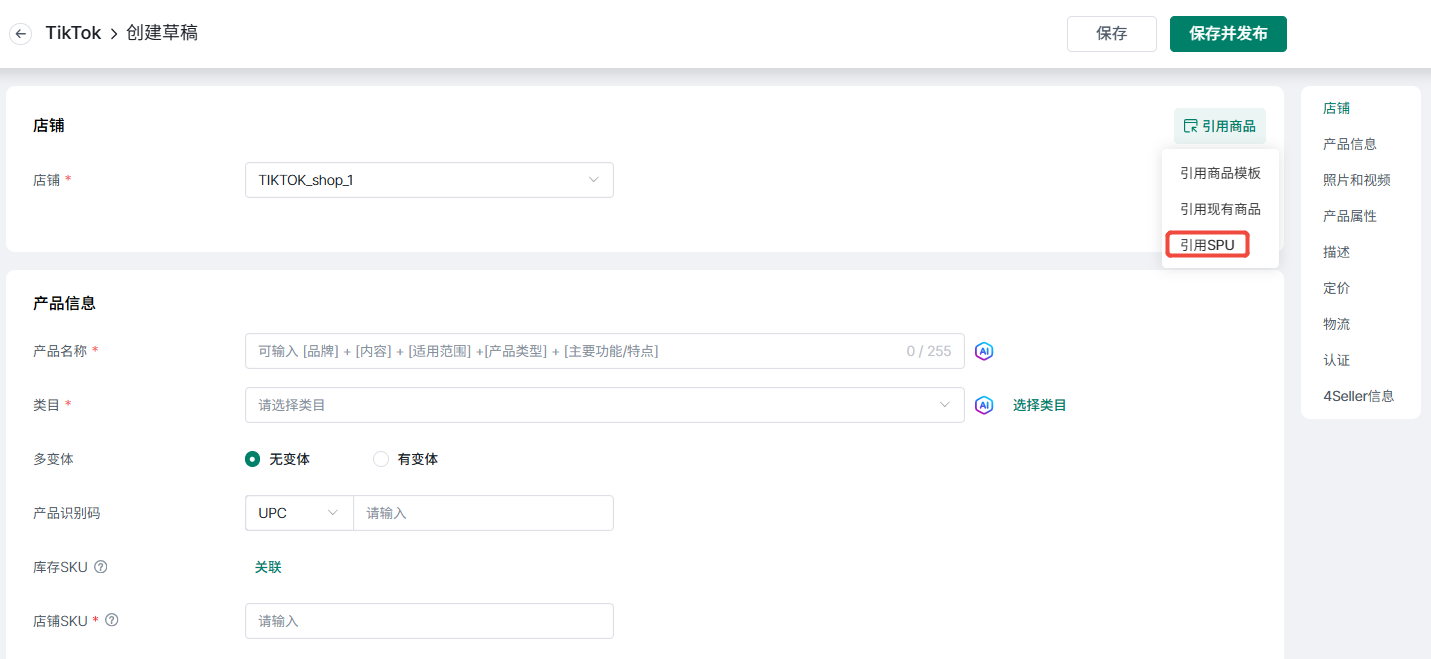
(2)在弹出框内筛选并选择需要引用的SPU,也可以在此页面重新创建SPU;
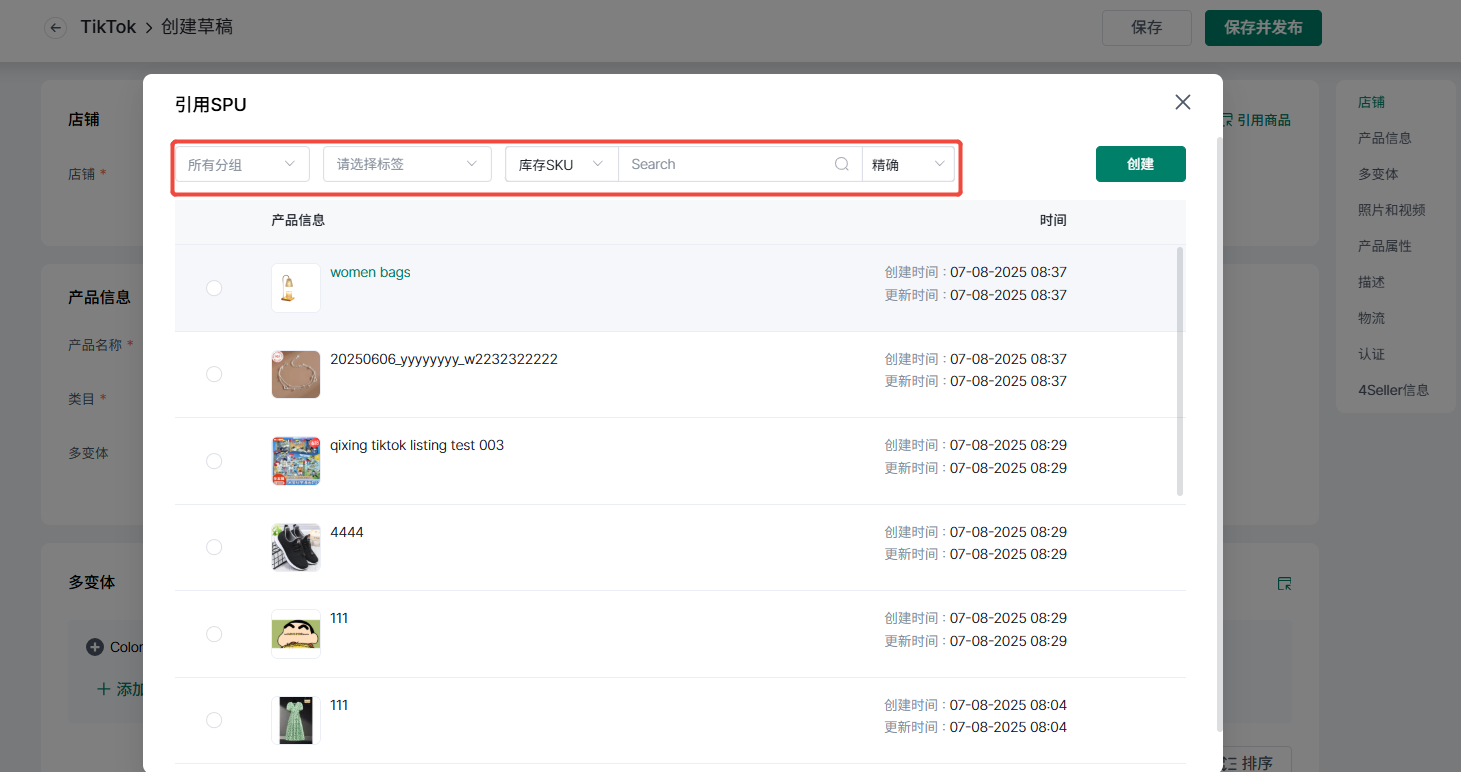
(3)等待进度条加载完毕后点击刷新页面,便会自动引用相关SPU产品信息。
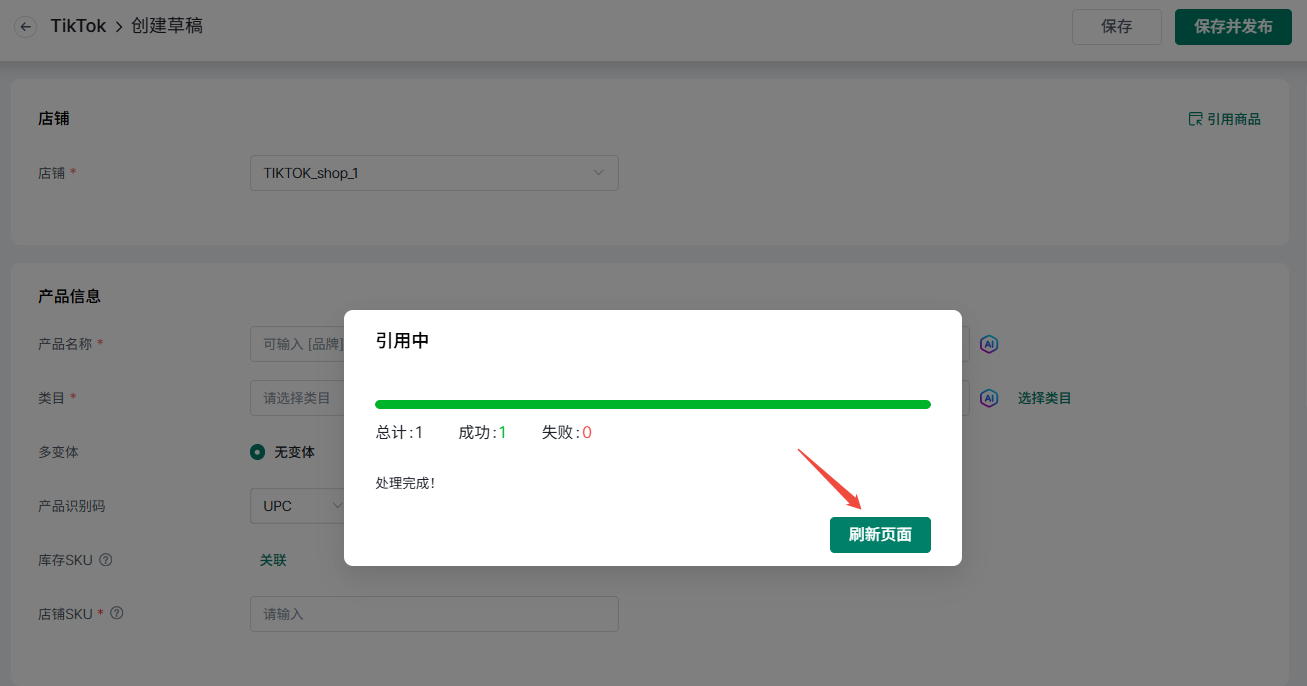
3.支持关联商品和SPU,便于同步更新。
3.1支持自动关联SPU
(1)点击设置-商品设置-同步设置-开启自动关联SPU/SKU。
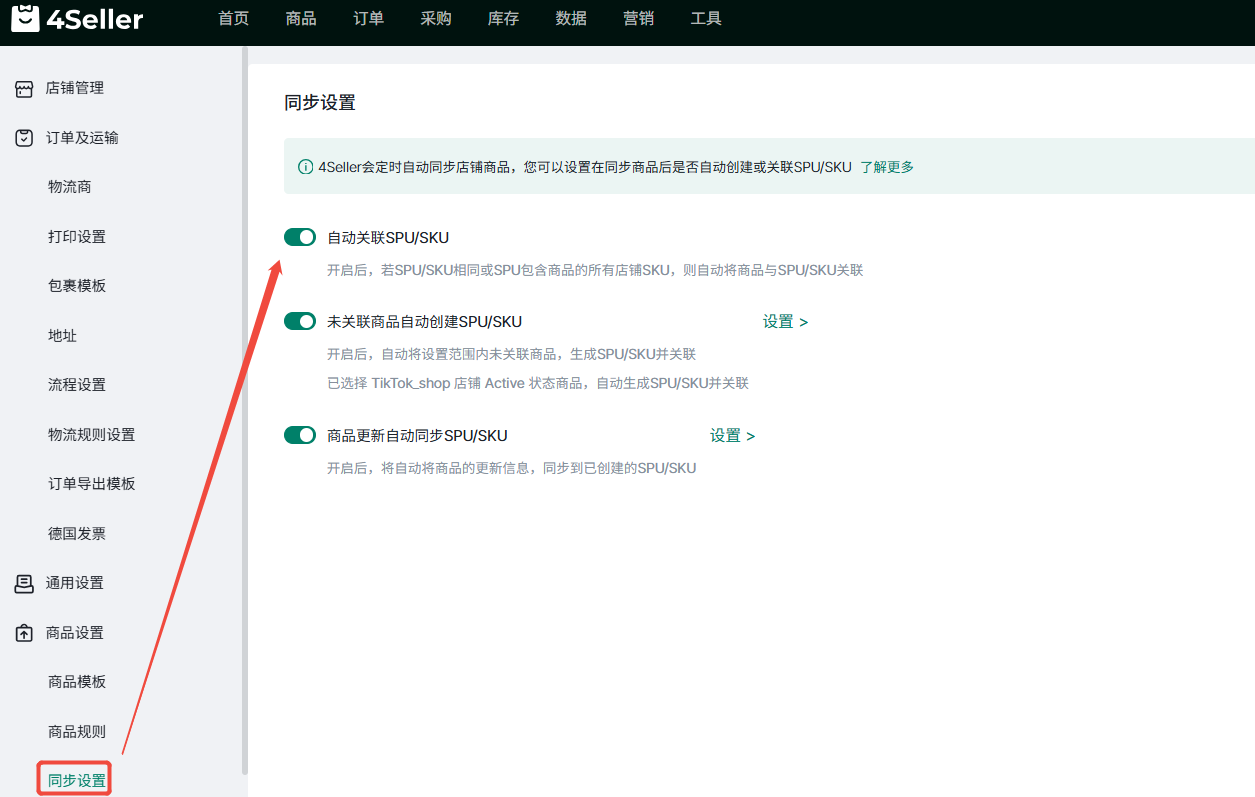
3.2支持手动关联SPU
(1)列表页
①在SPU列表页面点击关联商品。
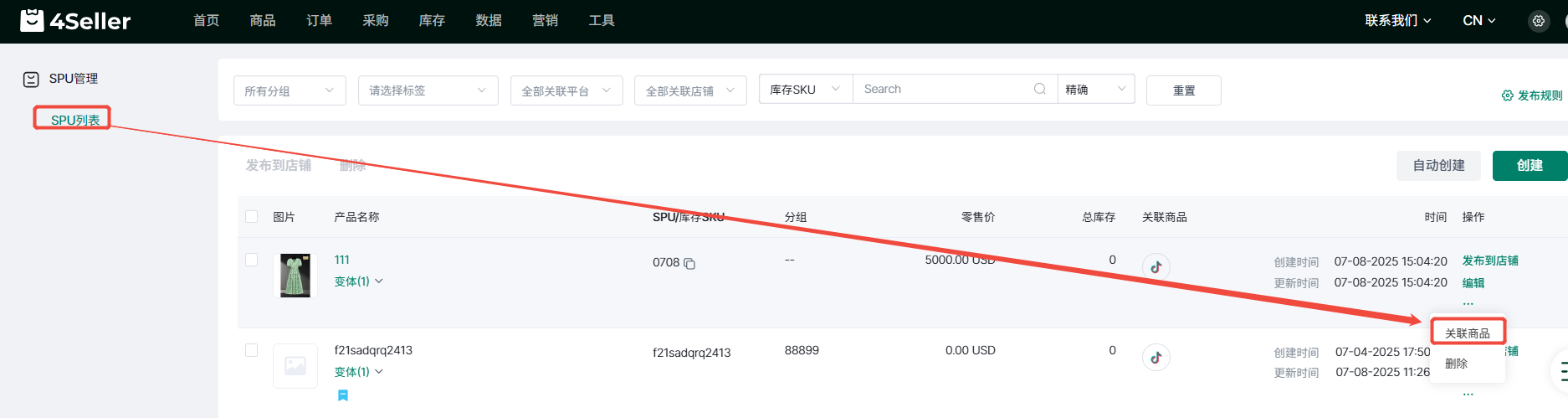
②在弹出框内可以快速筛选商品,勾选需要关联的在线商品,点击确认。
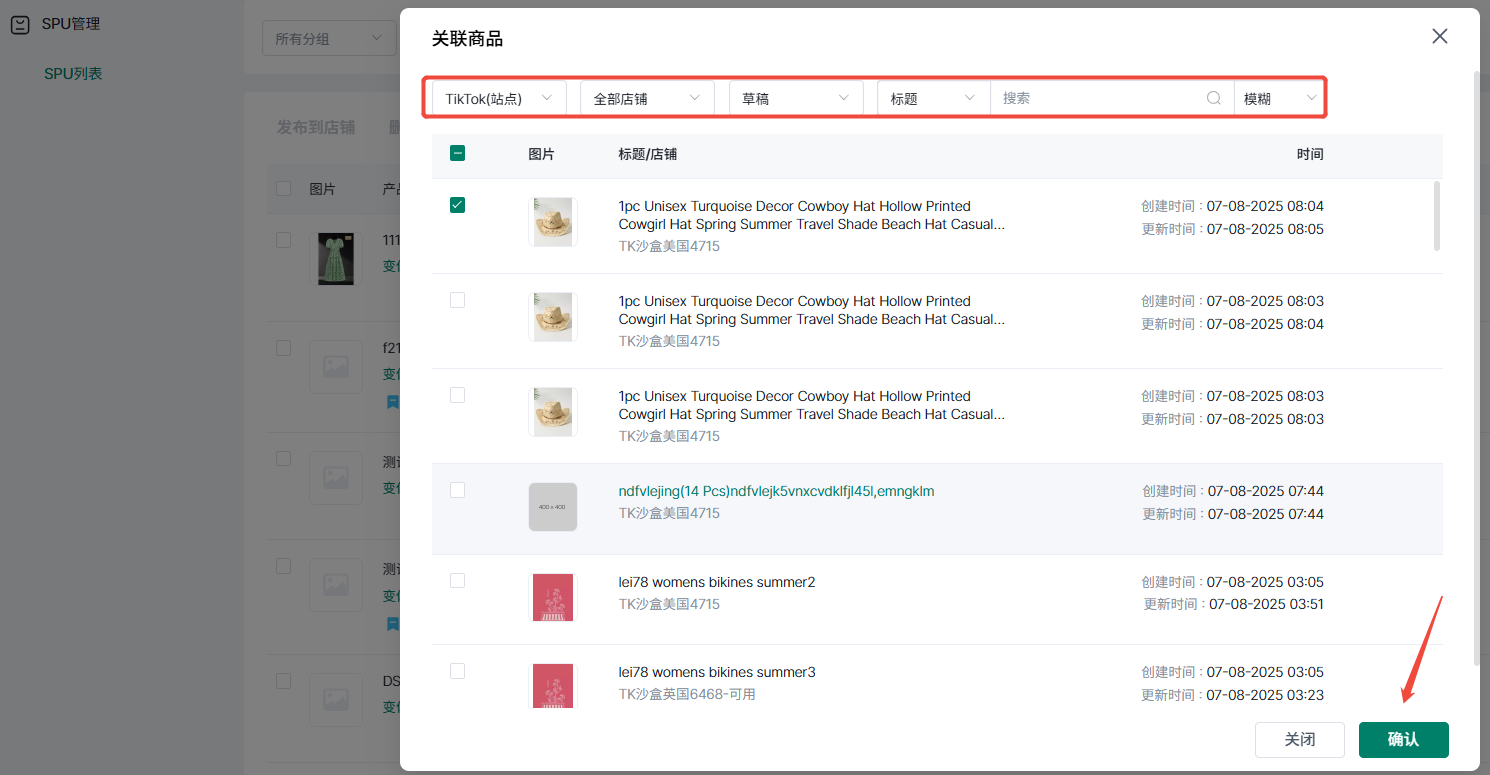
(2)详情页
①在SPU列表页选择需要关联的商品,点击编辑进入详情页。
②下滑到关联商品一栏,点击关联商品。
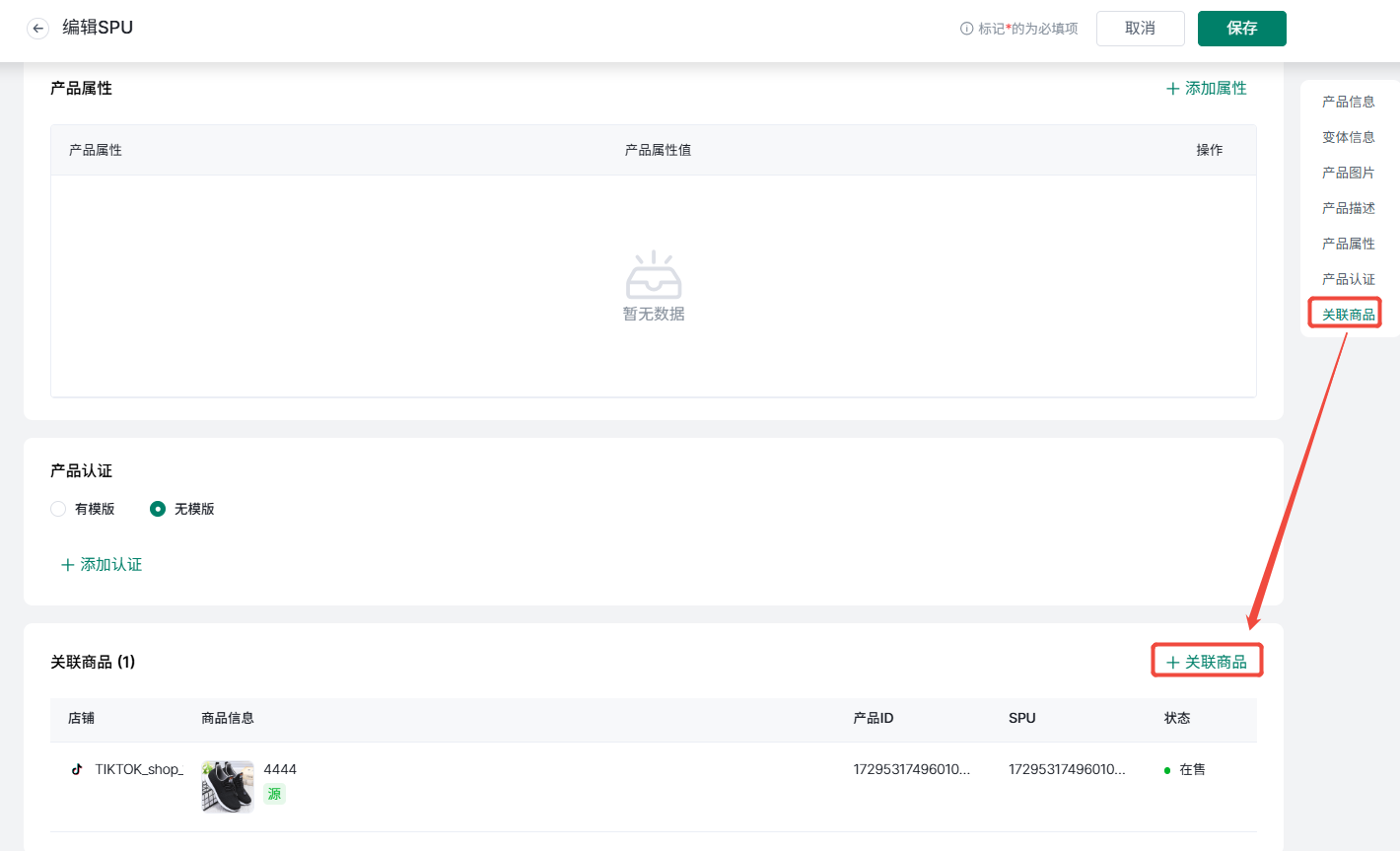
③在弹出框内勾选需要关联的在线商品,点击确认。
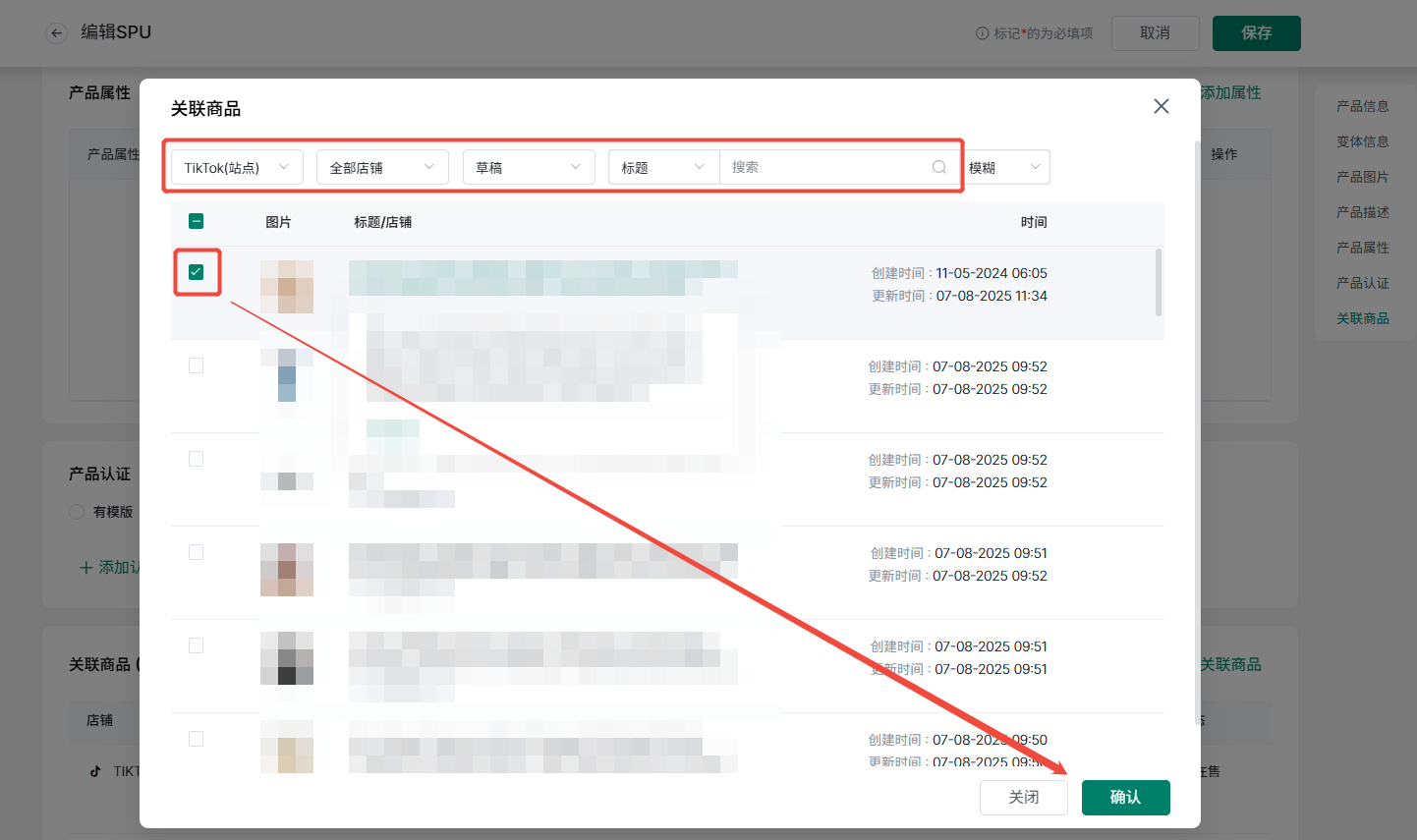
3.2.2在商品详情页更改或取消关联
(1)点击已经关联的商品链接,会跳转到商品详情页。
(2)下滑到4Seller信息-关联SPU一栏,点击编辑符号,可以选择更改或取消关联。
4.批量导入SPU
(1)点击商品--SPU列表--导入SPU
(2)下载模板--在模板内填写信息后--上传文件--导入--即可批量导入SPU
注意:填写模板时,若SPU为多变体,则应该按照如下格式填写,避免填写错误导致导入失败
5.商品更新自动同步SPU/SKU,可将生成SPU/SKU的源商品的更新信息同步到生成的SPU/SKU(1)点击设置-商品设置-同步设置-开启商品更新自动同步SPU/SKU-设置;
(2)选择更新信息的店铺,勾选更新信息,最后点击保存。
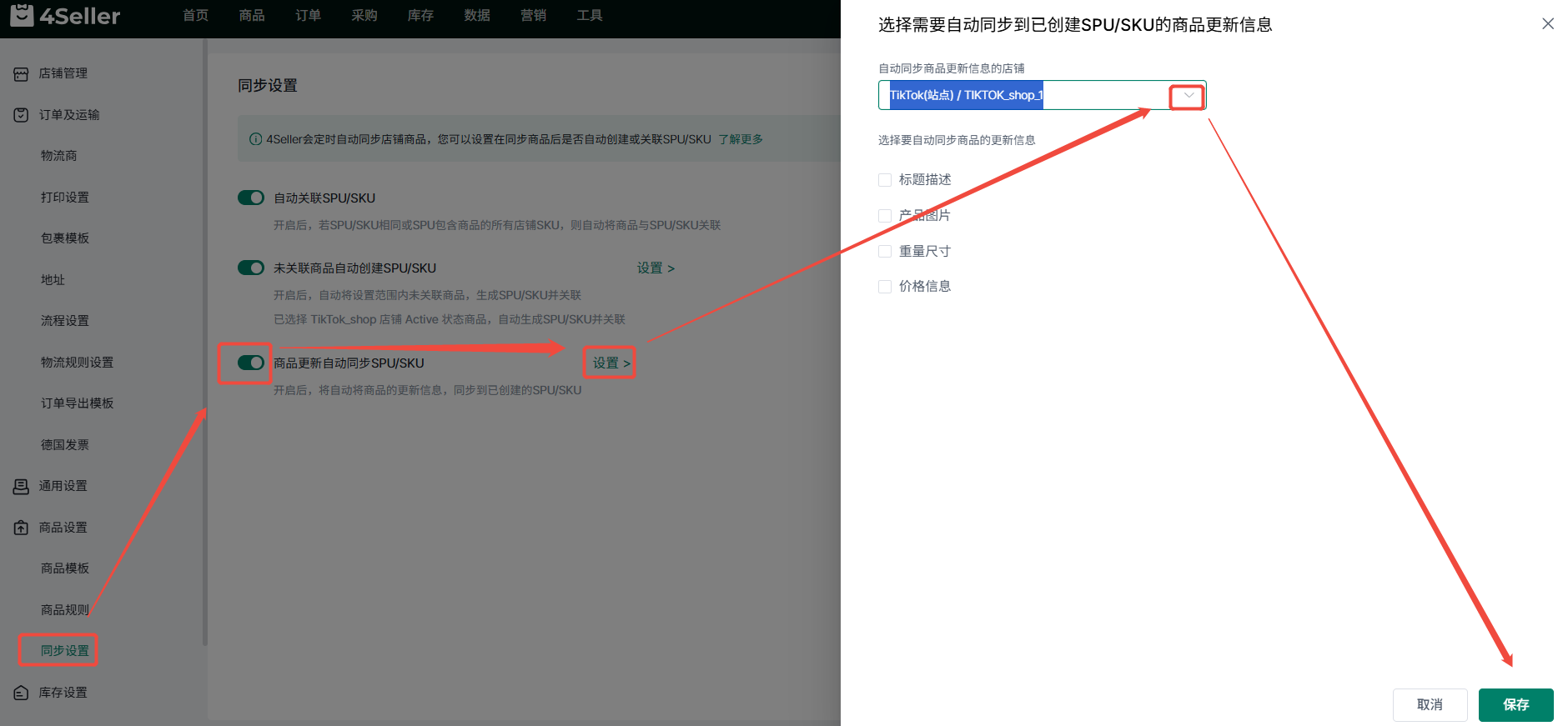
有任何问题请扫码入群联系4Seller客服团队咨询